如何更改win7电脑ip地址?小编教你三步更改电脑ip地址教程,轻松学会,接着往下看吧。
1、鼠标单击开始菜单,选择控制面板,进入页面,将查看方式更改为大图标。
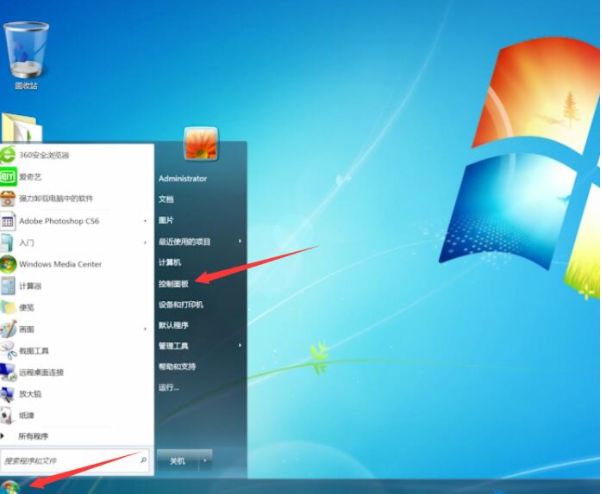
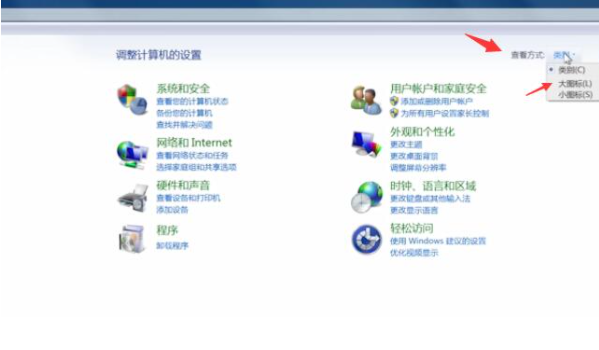
2、单击网络和共享中心,点击本地连接,弹出窗口,选择属性,选中Internet协议版本
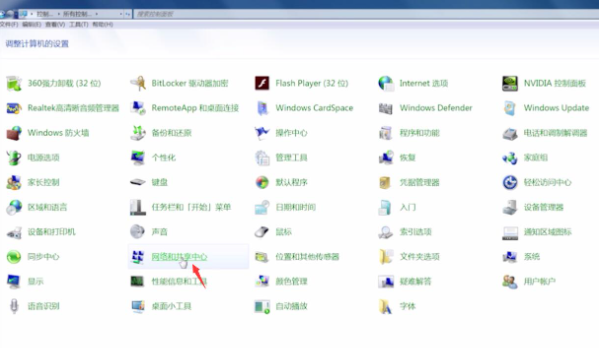
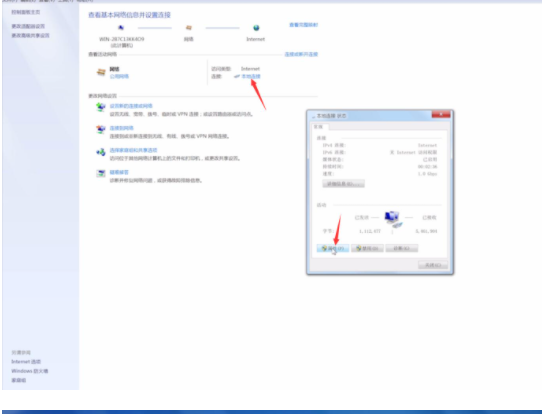
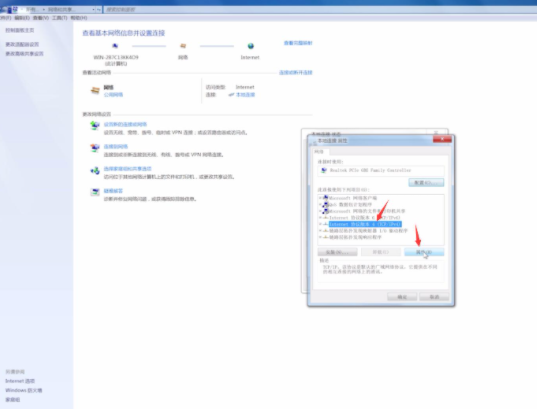
3、选择使用下面的IP地址,输入IP地址,子网掩码,默认网关和DNS服务器,最后单击确定就可以了
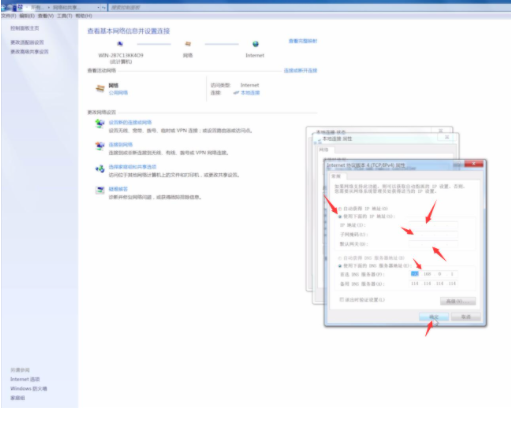
以上就是关于更改win7电脑ip地址的全部步骤,学会了吗,感兴趣的小伙伴赶紧去尝试一下吧
Copyright ©2018-2023 www.958358.com 粤ICP备19111771号-7 增值电信业务经营许可证 粤B2-20231006